
Mundarija:
- Ta'minotlar
- 1 -qadam: Pt.1 quvvat manbaini o'rnatish
- 2 -qadam: Pt.2 quvvat manbaini o'rnatish
- 3 -qadam: CPU (markaziy protsessor) ning 1 -bandini o'rnatish
- 4 -qadam: CPU (markaziy protsessor) 2 -bandini o'rnatish
- 5 -qadam: CPU ni o'rnatish (markaziy protsessor birligi) Pt.3
- 6 -qadam: Pt.1 anakartini o'rnatish
- 7 -qadam: Pt.2 anakartini o'rnatish
- 8 -qadam: Pt.3 anakartini o'rnatish
- 9 -qadam: RAMni o'rnatish (tasodifiy kirish xotirasi) Pt.1
- 10 -qadam: RAMni o'rnatish (tasodifiy kirish xotirasi) 2 -band
- 11 -qadam: GPU (grafik ishlov berish birligi) ni o'rnatish 1 -band
- 12 -qadam: GPU (Grafik ishlov berish birligi) 2 -bandini o'rnatish
- 13 -qadam: GPU (grafik ishlov berish birligi) ni o'rnatish Pt.3
- 14 -qadam: GPU (Grafik ishlov berish birligi) 4 -bandini o'rnatish
- 15 -qadam: SSD (Solid State Drive) Pt.1 -ni o'rnatish
- 16 -qadam: SSD (Solid State Drive) 2 -bandini o'rnatish
- 17 -qadam: SSD (Solid State Drive) Pt.3 -ni o'rnatish
- 18 -qadam: SSD (Solid State Drive) 4 -bandini o'rnatish
- 19 -qadam: Hammasi bajarildi
- 20 -qadam: Ishlar keltirilgan
- Muallif John Day [email protected].
- Public 2024-01-30 13:23.
- Oxirgi o'zgartirilgan 2025-01-23 15:14.


O'zingizning kompyuteringizni video o'yinlar, grafik dizayn, video tahrir qilish yoki hattoki o'yin -kulgi uchun qurishni xohlaysizmi, bu batafsil qo'llanma sizga shaxsiy kompyuteringizni yaratish uchun nima kerakligini aniq ko'rsatib beradi.
Ta'minotlar
1. Sizning tanlovingiz bo'yicha shaxsiy kompyuter
2. Anakart
3. Protsessor
4. Grafik karta
5. SSD/HDD
6. RAM
7. Elektr ta'minoti birligi
8. Tornavida
9. Termal pasta
1 -qadam: Pt.1 quvvat manbaini o'rnatish

1. Quvvat manbaini kompyuter korpusining pastki qismiga qo'ying, rasmning chap tomonida ko'rsatilgandek, korpusning orqasida elektr ta'minoti chiqindilari uchun to'r qatlami kesilgan joyning yonida ochiq joy bo'lishi kerak.
2. Quvvat manbai qutisini yon tomonidagi vintlar, kompyuter korpusining to'rli tashqi qatlami atrofidagi vintlardek uyalarga to'g'ri keladigan qilib tekislang.
3. Quvvat manbasini joyiga burab qo'ying va uning mahkam o'rnashganligiga ishonch hosil qiling.
4. Issiq havo hayotiy komponentlarga tushmasligi uchun quvvat manbai korpusining to'rning tashqi qavatiga qaraganligini ikki marta tekshiring.
2 -qadam: Pt.2 quvvat manbaini o'rnatish

1. Quvvat manbai turli nomlar bilan etiketlangan ko'plab kabellar bilan birga keladi, kabellarni nomiga mos keladigan quvvat manbai rozetkalariga ulang.
2. Endi kabelning ikkinchi uchini kompyuter komponentlariga ulang, chunki bu sizning holatingizda hozircha yagona narsa, "fan" deb yozilgan kabellarni shaxsiy kompyuterning fan tizimiga ulang.
3. Elektr ta'minotini o'rnatishni tugatdingiz! Keyinchalik, boshqa kabellarni kompyuter komponentlariga mos keladigan rozetkalarga ulashingiz kerak bo'ladi, keyinroq aytib o'taman.
3 -qadam: CPU (markaziy protsessor) ning 1 -bandini o'rnatish

1. Anakart ish joyidan tashqarida, anakartda hech qanday burilish va yoriqlar bo'lmasligiga ishonch hosil qilish uchun boshlang. Anakartning protsessor ushlagichini bo'shating (anakartdagi rasmda ko'rsatilgandek kichik metall bo'lak).
2. Endi CPU chipini o'rnatish vaqti keldi. Noto'g'ri o'rnatishni oldini olish uchun rozetkadagi ikkita ko'rsatgichni protsessor chipining chetiga joylashtiring. Protsessorni rozetkaga ehtiyotkorlik bilan tushirgandan so'ng, ushlagichni joyiga tushiring.
4 -qadam: CPU (markaziy protsessor) 2 -bandini o'rnatish


1. Endi CPU sovutgichini protsessorning o'ziga qo'shish vaqti keldi. Katta ehtimol bilan sizning protsessoringiz termal pasta shpritsi va CPU bilan birga keladigan fanat sovutgichi bilan birga keladi. Shpritsdan protsessor chipining yuqori qismiga termal pastaning kichik, guruchli donasini qo'ying.
2. Keyin, CPU fan sovutgichining har bir burchagidagi qora pinlar rasmda ko'rsatilgandek protsessor chipining atrofidagi to'rtta teshikning har biriga kirishiga ishonch hosil qilib, CPU fan sovutgichini to'g'ridan -to'g'ri CPU chipining tepasiga joylashtiring.
3. CPU ventilyatori sovutgichi o'rnatilgandan so'ng, har bir teshikka pimlarni suring va ularni pinlar ustidagi sxemaga muvofiq burab, CPU fan sovutgichini joyiga qo'ying.
5 -qadam: CPU ni o'rnatish (markaziy protsessor birligi) Pt.3

1. Siz CPU ni o'rnatishni tugatdingiz! Oxirgi qadam, sovutgichning to'g'ri ishlashi va ishlashi uchun fan kabelini yuqoridagi rasmda ko'rsatilgandek, ona platadagi mos keladigan joyiga ulashdir.
6 -qadam: Pt.1 anakartini o'rnatish

1. Rasmda ko'rsatilgandek, anakartni joyiga qo'ying.
2. Anakart vintlarini kompyuter korpusidagi vintli rozetkalar bilan tekislang.
7 -qadam: Pt.2 anakartini o'rnatish


1. Anakartning IO qalqoni joyida yoki yo'qligini tekshirib ko'ring, bu asosan plastik qoplama bo'lib, u sizga kerakli port va rozetkalarni beradi, bu sizning mashinangiz ichkarisiga teshik qoldirmaydi.
2. Sizning anakartingiz shaxsiy kompyuteringizning devoriga tegmasligiga ishonch hosil qiling, bu uzoq muddatda unga zarar etkazishi mumkin.
3. Anakartni juda ehtiyotkorlik bilan burab qo'ying, kartaning shikastlanishini kamaytirish uchun barcha vintlarni teng va bir xil tezlikda burab qo'ying.
4. SATA kabellarini quvvat manbaiga ulang. Kompyuteringizdagi barcha ichki kabellar to'g'ri ulanganligini va hamma narsa o'z joyiga mahkam o'rnashganligini ikki marta tekshiring.
8 -qadam: Pt.3 anakartini o'rnatish

Bu oxirgi mahsulot, sizning anakartingiz hech qanday tebranishsiz mahkam o'rnashganligiga ishonch hosil qiling.
9 -qadam: RAMni o'rnatish (tasodifiy kirish xotirasi) Pt.1


1. Kompyuteringizga qancha RAM to'g'ri kelishini tanlagandan so'ng, ularni anakartga o'rnatish vaqti keldi. Bu qurilishning eng oson qismi.
2. Yuqoridagi rasmda ko'rsatilgandek, anakartdagi RAM soketlarini toping.
3. Optimal ishlash uchun siz RAM tayoqchalarini mos ranglarga joylashtirasiz, agar sizda faqat ikkitasi bo'lsa, masalan, yuqoridagi rasmda siz RAMni faqat qora rangda joylashtirasiz va kulrang rozetkalarni bo'shatasiz. Agar sizda RAMning to'rtta tayog'i bo'lsa, siz barcha tayoqlarni barcha rozetkalarga qo'yishingiz mumkin.
10 -qadam: RAMni o'rnatish (tasodifiy kirish xotirasi) 2 -band


1. Birinchi rasmda ko'rsatilgandek, rozetkalar oxiridagi ilgaklarni echib oling, so'ngra RAM tayoqchalarini ohista joylashtiring. RAM tayoqchalarini joyiga sekin bosish kerak.
2. RAMni to'g'ri rozetkalarga joylashtirgandan so'ng, ilgaklarni joyiga qo'ying va RAM joyiga tushishi kerak.
3. Agar RAM o'z rozetkalariga mahkam o'rnashgan bo'lsa, ishingiz tugadi! O'rnatish yuqoridagi ikkinchi rasmga o'xshash bo'lishi kerak.
11 -qadam: GPU (grafik ishlov berish birligi) ni o'rnatish 1 -band
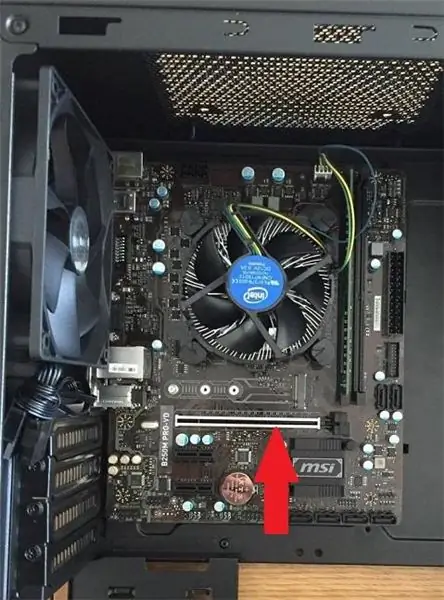
1. Endi GPUni o'rnatish vaqti keldi. Bu sizning kompyuteringizga video tahrirlash dasturlari va video o'yinlar kabi grafikli intensiv dasturlarni ishga tushirish uchun zarur bo'lgan barcha kuchni beradi.
2. Yuqoridagi rasmda ko'rsatilgandek, anakartdagi PCIe uyasini topishdan boshlang. Bu erda sizning GPU o'rnatiladi.
12 -qadam: GPU (Grafik ishlov berish birligi) 2 -bandini o'rnatish


1. Yuqorida ko'rsatilgan metall qavslarni PCIe uyasi yonida toping, bu sizning GPU portlariga kompyuter korpusining tashqarisidan kirish mumkin bo'lgan ochilish bo'ladi.
2. GPU portlari sig'ishi uchun qancha metall qavs kerak bo'lsa, shuncha oching.
13 -qadam: GPU (grafik ishlov berish birligi) ni o'rnatish Pt.3
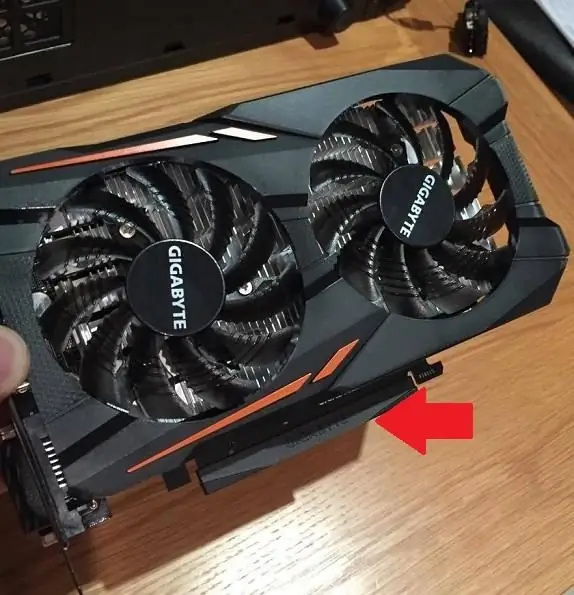
1. Xuddi RAM kabi, GPU uyasi ilgakka ega, uni GPU -ni joylashtirishdan oldin ochish kerak.
2. Qulfni bo'shatgandan so'ng, GPU -ni ehtiyotkorlik bilan joylashtiring va fanatlar yuqoriga qaragan holda ulang va yuqorida ko'rsatilgan GPU qismini PCIe uyasiga joylashtiring.
3. Kiritilganidan so'ng, ilgakni joyiga qaytaring va GPU joyiga tushishi kerak.
14 -qadam: GPU (Grafik ishlov berish birligi) 4 -bandini o'rnatish


1. Endi GPU mahkam o'rnashgan bo'lsa, siz metall qavslardan vintlarni burab oling va unga simlar yoki kabellar ulanganda harakatlanmasligiga ishonch hosil qiling.
2. Nihoyat, quvvat manbai bo'lgan GPU simini toping va uni GPUga ulang.
3. Kabellar va GPU yuqoridagi rasmlarga o'xshash bo'lishi kerak.
15 -qadam: SSD (Solid State Drive) Pt.1 -ni o'rnatish


M.2 deb belgilangan blokni toping va blokni anakartdan chiqarib oling.
16 -qadam: SSD (Solid State Drive) 2 -bandini o'rnatish
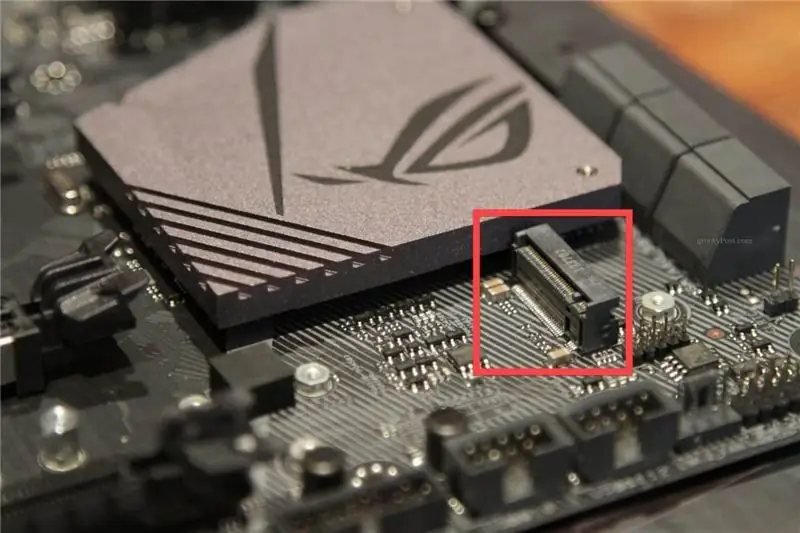

Yuqorida ko'rsatilganidek, SSD uyasi qarshisidagi kichik vintni toping va yuqori qismini burab qo'ying (buni yo'qotmang). Bu erda siz SSD -ni xavfsiz joyda saqlaysiz.
17 -qadam: SSD (Solid State Drive) Pt.3 -ni o'rnatish


Ehtiyotkorlik bilan SSD -ni ochilgan uyaga, yuqoridagi rasmdagidek, anakartga to'g'ridan -to'g'ri perpendikulyar bo'lmagan engil burchak bilan ulang.
18 -qadam: SSD (Solid State Drive) 4 -bandini o'rnatish


1. SSD -ni pastga tushiring, shunda uning uchi to'g'ridan -to'g'ri vida teshigiga to'g'ri keladi.
2. Avval ochgan vintni oling va SSD -ni joyiga burab qo'ying.
3. Ishingiz tugadi!
19 -qadam: Hammasi bajarildi

Siz o'z shaxsiy kompyuteringizni qurdingiz, endi siz yangi mashinangizdan bahramand bo'lishingiz mumkin!
20 -qadam: Ishlar keltirilgan
Krayder, Maykl. Kompyuteringiz uchun yangi quvvat manbasini qanday yangilash va o'rnatish kerak. 2018 yil 9-aprel, www.howtogeek.com/348257/how-to-upgrade-and-insta…
Rayan, Tomas. "Intel yoki AMD protsessorini kompyuteringizga qanday o'rnatish kerak." PCWorld, PCWorld, 2015 yil 24-avgust, www.pcworld.com/article/2957260/how-to-install-an…
Rayan, Tomas. "Kompyuterning anakartini qanday almashtirish kerak." PCWorld, PCWorld, 2015 yil 9 sentyabr, www.pcworld.com/article/2960805/how-to-replace-yo…
Rayan, Tomas. "Kompyuteringizga yangi xotirani qanday o'rnatish kerak." PCWorld, PCWorld, 2015 yil 21 sentyabr, www.pcworld.com/article/2957195/how-to-install-ne…
"Grafik kartani qanday o'rnatish kerak (rasmlar va diagrammalar bilan) - BGC." O'yin kompyuterlarini qanday yaratish kerak, www.build-gaming-computers.com/how-to-install-gra…
Krause, Stiv. "NVMe M.2 SSD qattiq diskini qanday o'rnatish kerak va nima uchun kerak". GroovyPost, 2020 yil 13-may, www.groovypost.com/howto/install-nvme-m2-ssd-hard…
Tavsiya:
O'zingizning Arduino -ni IP -tarmog'iga ulash uchun o'zingizning WIFI shlyuzingizni qanday qilish kerak?: 11 qadam (rasmlar bilan)

Qanday qilib o'zingizning Arduino -ni IP -tarmog'iga ulash uchun o'zingizning WIFI shlyuzingizni yaratishingiz mumkin?: Ko'p odamlar sizning fikringizcha, Arduino uyni avtomatlashtirish va robotlashtirish uchun juda yaxshi echimdir! Men robot ustida ishlayapman, u doimiy ravishda ishlaydigan server bilan bog'lanishi kerak
Linux yuklash diskini qanday yaratish kerak (va undan qanday foydalanish kerak): 10 qadam

Linux yuklash diskini qanday yaratish kerak (va undan qanday foydalanish kerak): Bu Linux, xususan Ubuntu -dan qanday boshlash haqida oddiy kirish
USB orqali zaryadlanadigan har qanday IPod yoki boshqa qurilmalar uchun o'zingizning shaxsiy USB avtomobil zaryadlovchini qanday qilish kerak: 10 qadam (rasmlar bilan)

USB orqali zaryad oladigan har qanday IPod yoki boshqa qurilmalar uchun o'zingizning USB avtomobil zaryadlovchini qanday yasash mumkin: 5v va USB ulagichli vilkasini chiqaradigan avtomobil adapterini birlashtirib, USB orqali quvvat oladigan har qanday iPod yoki boshqa qurilma uchun USB zaryadlovchini yarating. Loyihaning eng muhim qismi - bu siz tanlagan avtomobil adapterining chiqishiga ishonch hosil qilish
O'z shaxsiy kompyuteringizni yaratish: 16 qadam (rasmlar bilan)

O'zingizning shaxsiy kompyuteringizni yarating: Nega kimdir tashqariga chiqib, Dell yoki Gateway kabi ishlab chiqaruvchidan kompyuter sotib oladi, ular kamroq pulga kuchliroq kompyuter qura oladilar? Javob, ular uni qanday qurishni bilishmaydi, bu murakkab jarayondek tuyulishi mumkin, lekin umuman
Shaxsiy kompyuterni qanday yaratish kerak (YANGILANADI): 7 qadam

Shaxsiy kompyuterni qanday yaratish kerak (YANGILANADI!): Xo'sh, bu yana MrNintendo. Men deyarli hamma moddani tashladim (holatlar va boshqa narsalar bundan mustasno) va kompyuter dizayni/yangilash/ta'mirlashga o'tdim. Men kompyuterni yaratish bo'yicha bir nechta ko'rsatmalarni ko'rdim, lekin ular hech narsani tushuntirishmaydi
